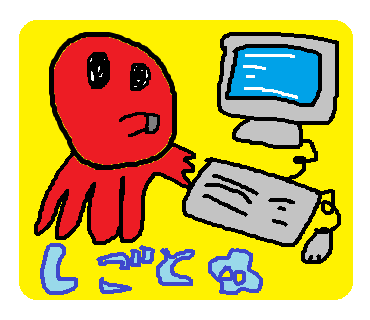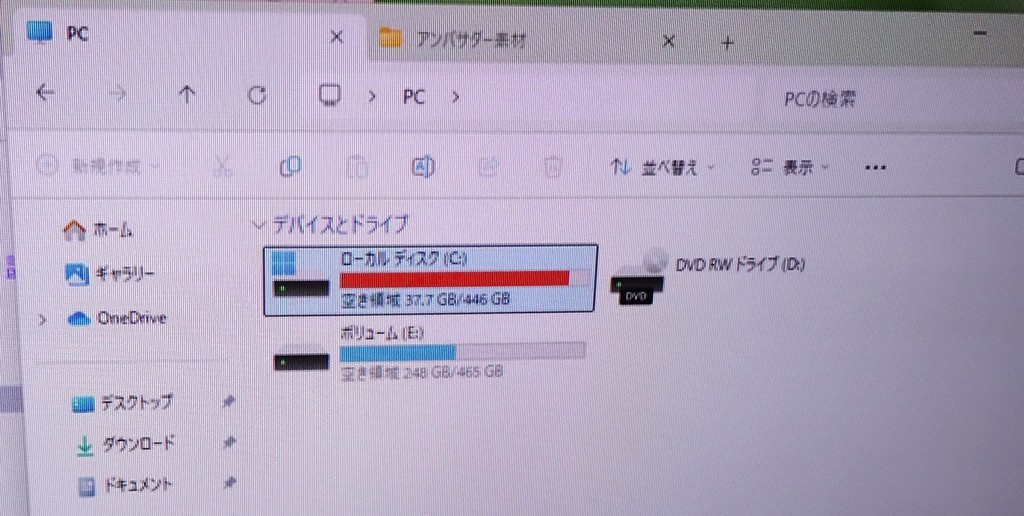・lenovo G500 パワーアップを考える他PCの事。 2020年9月15日くらい
https://fanblogs.jp/takoasami/archive/2079/0
の続きです。
この前、ポチッたSSDケースとSSDが届いたので使ってみます。
ケースはプラグアンドプレイなので何も考えずにぶっ刺すだけで使える物です。
SSDは512の新品です!
・SATAのHDDやSSDをUSB接続するための道具その1
 | 新品価格 |
・512GBのSATAIIIのSSDでamazonさんで多分一番安いやつ(2020/9/14現在)
 | Patriot P210 2.5" 512 GB SATA III内蔵ソリッドステートドライブ(SSD)P210S512G25 新品価格 |
ケースにSSDをぶっ刺したらケースをPCにぶっ刺します!
青いランプが光って、USB3.0として認識されました、が、、、
何故か使用不可と表示されます。ぶひょぉ〜
試しにDELLちゃんにつないでみた。
DELLちゃんにつなぐと白ランプが点灯。
USBのバージョンによって色が変わるっぽいですね。
そして結果は同じ、、、認識されているけど使用不可表示です。
とりあえず、フォーマットをしてみたいのですが出来ません。
試しに、DELLちゃんに付いていたSSDをぶっ刺してみます〜
SanDisk 内蔵 2.5インチ SSD / SSD Plus 240GB / SATA3.0 / 3年保証 / SDSSDA-240G-G26
 | SanDisk 内蔵 2.5インチ SSD / SSD Plus 240GB / SATA3.0 / 3年保証 / SDSSDA-240G-G26 新品価格 |
DELLちゃんにはこれが付いていました。
SSDとして認識されてファイル読めました。
ケースではなくてSSDの問題みたいです。
調べて何とかしたいと思います。
参考サイト
・新品のSSDが認識されない時の対策とフォーマット/Windows 10
https://color-variations.com/ssd-format
参考サイトを参考に、
※ Windowsキーのことを田キー、左下のWindowsマークの事を 田 と書きます。
田キー + E でエクスプローラーを開き、ドライブの確認。
この時点でSSDはなさそうです。
田 右クリック→デバイスマネージャー
→ディスクドライブ→新品ドライブ表示されれば作業を続ける。なければ刺し直し等してみる。
田 右クリック→ディスクの管理
ディスクの初期化画面が開く
今回の場合はMBRを選択してOK
ディスク管理の画面が出て、
未割当のディスクが表示される。
↑を右クリック→新しいシンプルボリューム
ウィザード開始→次へ
新品ディスクの容量が表示されたら次へ(購入した物のGBよりも少々少なめに表示されると思います)
後で確認したら
512,107,737,088バイト=476GBなのでこれでいいそうです。単位が1024で繰り上がる為こうなります。
次のドライブ文字の割り当ては何でもいいそうです。
私のG500の場合はFと自動で表示されたのでFにしました。
→次へ
● このボリュームを次の設定でフォーマットする
ファイルシステム:NTFS
アロケーション 規定値
ボリュームラベル ボリューム
クイックフォーマットするにチェックを入れる
ファイルとフォルダーの圧縮を有効にするのチェックを外す
→次へ
新しいシンプルボリュームは正常に完了しましたと出るので
→完了
勝手にフォーマットが始まります(確認画面が出る事もあるそうです)
しばらく待つとボリュームFが正常になりました。
この状態でPC を開くと
ボリュームFが出来ていて、普通のハードディスク等と同じように使えるようになりました。
試しにWebで拾ったおりりんの画像をハードディスクからSSDにコピーしてみます。
コピー出来ました!
コピーしたファイルをダブルクリックで開いてみました。
ぴゃ〜〜〜!かわいいおりりん表示されました〜〜!
これで動くようになりました!
あとは、今使っているPCのHDDをこのSSDにクローンコピーすれば
たこちゃんらんどG500のSSD化完了になるはずですが、
その前に、別件でお預かりしている不調PCに組み込んでみてどうなるかを
やってみたいと思うので
G500のSSD化はここでいったん中止です。
今回、勝手にお世話になったおりりんはこちらです。
折原みかが芸名でおりりんは愛称です。
Webに落ちてた画像を使っただけなので許してにゃんw
 | 新品価格 |
 | 新品価格 |
他にも「折原みか」で検索すると、CD、写真集、DVDがいっぱい出ます!
あなたのお気に入りのおりりんを探してみてください!
下のamazonのバナーから検索してみてね!
-----------
Windows10クリーンインストール参考サイト
・Windows10 をクリーンインストールする 2つの方法
https://www.pasoble.jp/windows/10/clean-install.html
-----------
PSO2 推奨PCはこちら!(これ買っちゃえばすべて解決なんですけどね、、、)
ark PSO2専用スペックPC
SEVEN PSO2スペックあります。バナー先の検索欄からPSO2で検索!
-------------------------------------------------------
amazonにリンク、思い当たる商品を検索してみて!
楽天もね!
------------------------------
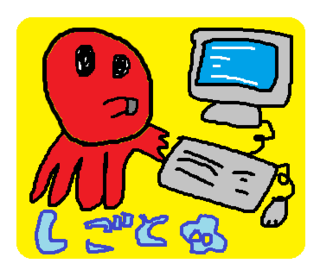
このブログのキャラクター「たこちゃん」が
LINEスタンプに!是非、ご覧ください!
LINE STORE URL:
https://store.line.me/stickershop/author/95006/ja
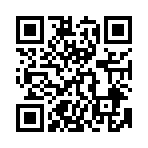
------------------------------
にほんブログ村
ノートPC,SSD換装を考える,G500,lenovo,SSD,認識,フォーマット